萬盛學電腦網 >> 圖文處理 >> Photoshop教程 >> ps文字教程 >> Photoshop制作綠色水晶效果藝術字
Photoshop制作綠色水晶效果藝術字
倡導綠色環保一直是這幾年的主題,我們在這裡制作一個簡單的綠色主題壁紙,用一些文字和一個螳螂就能達到我們需要的效果。
photoshop教程最終效果

創建一個文件,大小為1000*700像素,選擇“漸變工具”設置“徑向漸變”,如下圖參數設置顏色,並繪制一個漸變。

輸入文字,並雙擊文字圖層,調出“圖層樣式”,應用下列混合模式
投影
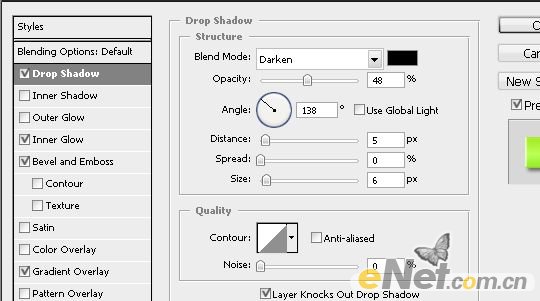
內發光
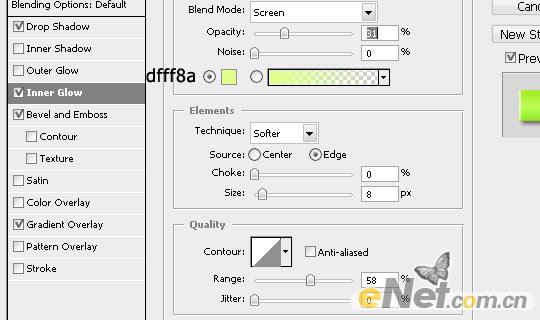
漸變疊加
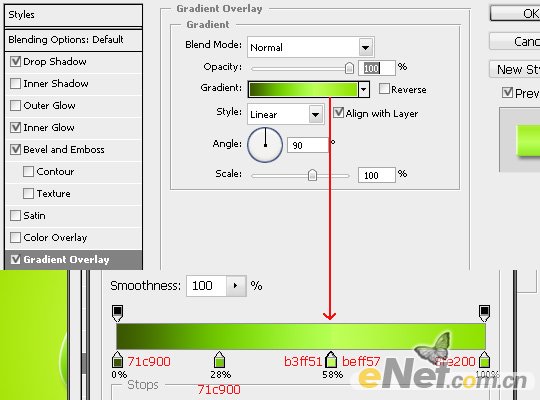
設置完以後你應該得到這樣的文字

去網上下載一些抽象線條的筆刷和一些形狀筆刷,然後再畫布上添加一些元素,完成後將混合模式設置為“柔光”,如下圖所示

選擇“橢圓選框工具”如下圖繪制一個橢圓路徑,使用白色柔角筆刷,大小設置為560px,沿著路徑塗抹

降低不透明度位25-35%

弄一只螳螂來,將它摳選並調整成綠色,當然螳螂本身就是綠色,你也可以不必調整,我只是想讓它和背景更接近,粘貼到畫布放在所示位置

下面我們要掩蓋螳螂的一部分,讓它看起來在文字的後面,選擇文字層,按住Ctrl鍵,用鼠標點擊文字圖層的略縮圖,調出文字邊緣路徑

然後按住Alt鍵,然後點擊圖層面板下方的“添加蒙版”,這樣將隱藏文字和螳螂從何的部分,這樣就遮擋住了一部分螳螂
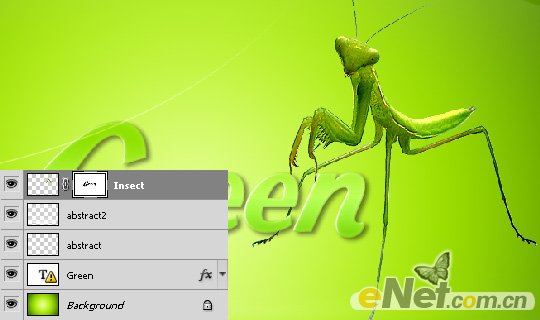
調出“色階”和“曲線”,調整螳螂和背景圖的亮度,讓它和背景融合

新建一個圖層,使用柔角畫筆工具,選擇黑色,調整不透明度為15%,給螳螂手繪一些陰影

下面得到了效果,是不是很簡單

ps文字教程排行
軟件知識推薦
相關文章
copyright © 萬盛學電腦網 all rights reserved



